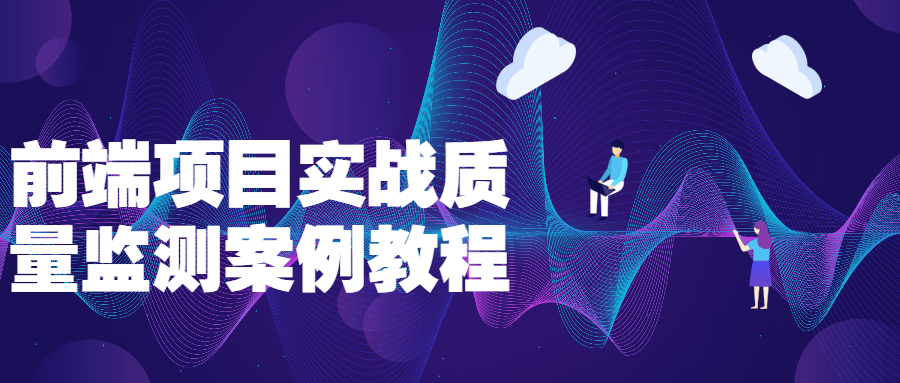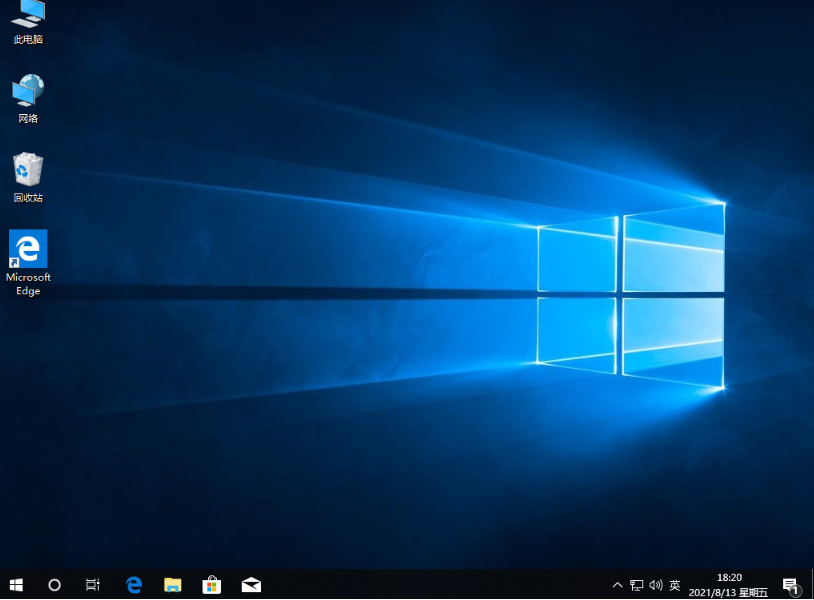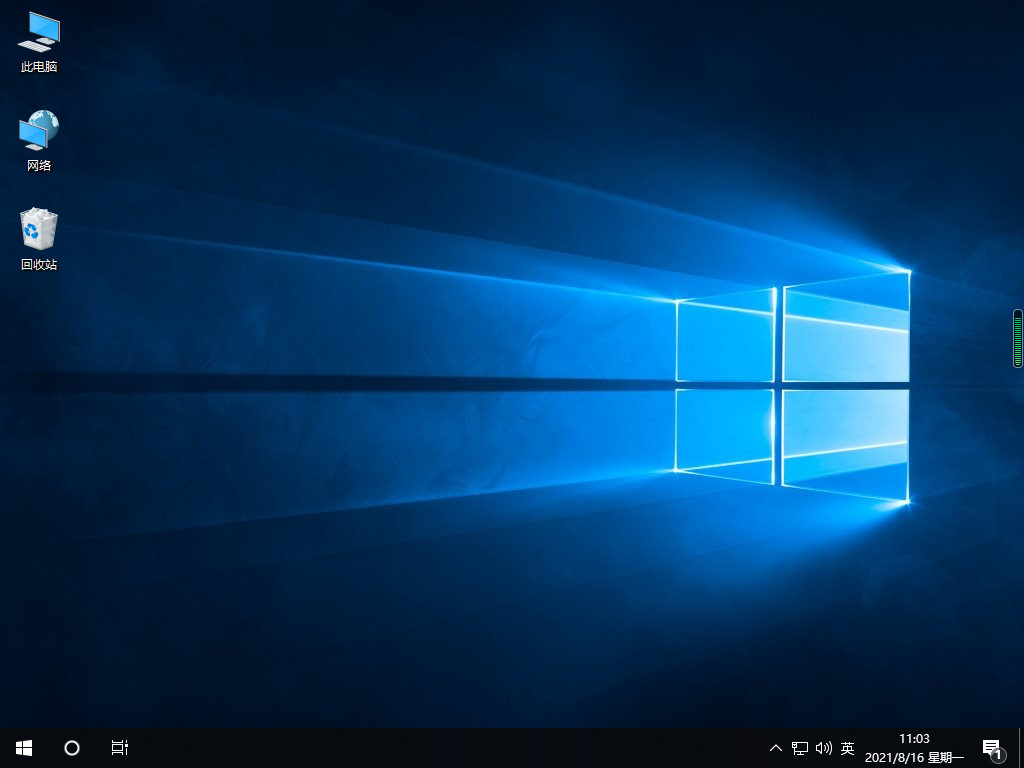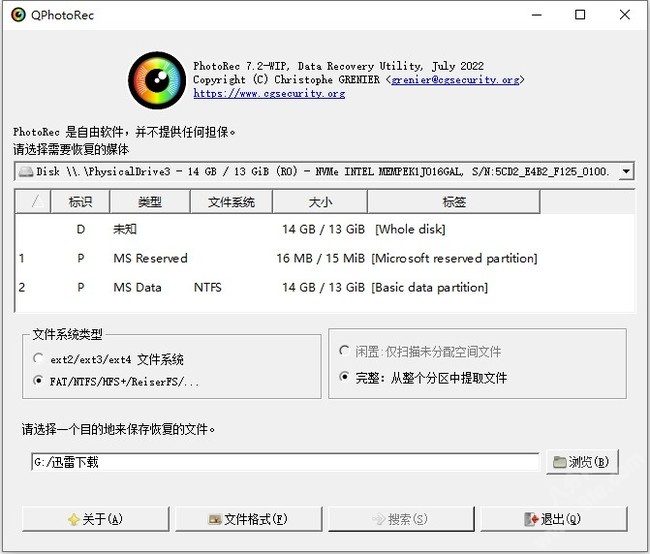电脑黑屏如何重装电脑系统的步骤
当电脑出现黑屏现象时,许多用户会感到恐慌和无助,因为黑屏现象不仅会导致数据丢失,还会使电脑无法正常使用。那么电脑黑屏如何重装电脑系统解决?本文将向您介绍电脑黑屏的原因和解决方法,以及重装电脑系统的步骤和注意事项。
工具/原料:
系统版本:windows10系统
品牌型号:联想小新air14
软件版本:小白一键重装系统2320+1个8g以上的空白u盘
一、电脑黑屏的原因和解决方法
1.硬件问题:电脑黑屏的一个常见原因是硬件故障。如果电脑出现硬盘损坏、内存条接触不良、主板故障等问题,就可能导致电脑黑屏。
解决方法:需要更换相应的硬件设备。
WEEX交易所已上线平台币 WEEX Token (WXT)。WXT 作为 WEEX 交易所生态系统的基石,主要用于激励 WEEX 交易平台社区的合作伙伴、贡献者、先驱和活跃成员。
新用户注册 WEEX 账户、参与交易挖矿及平台其他活动,均可免费获得 WXT 空投奖励。
2.软件问题:软件问题也是导致电脑黑屏的原因之一。例如系统文件损坏、病毒感染等,都可能导致电脑黑屏。
解决方法:可以通过重装电脑系统来解决问题。
3.其他原因:其他一些原因,如显示器故障、电源故障等,也可能导致电脑黑屏。
解决方法:需要通过检查硬件设备,或更换相应的部件来解决。

二、电脑系统安装步骤
根据上述的电脑黑屏原因可得出,当电脑出现软件类型导致的黑屏,我们可以重装系统解决,通过借助小白一键重装系统工具制作u盘启动盘重装修复。具体的步骤如下:
1、先在能用的电脑上安装小白一键重装系统工具,插入空白u盘,进入制作系统模式。
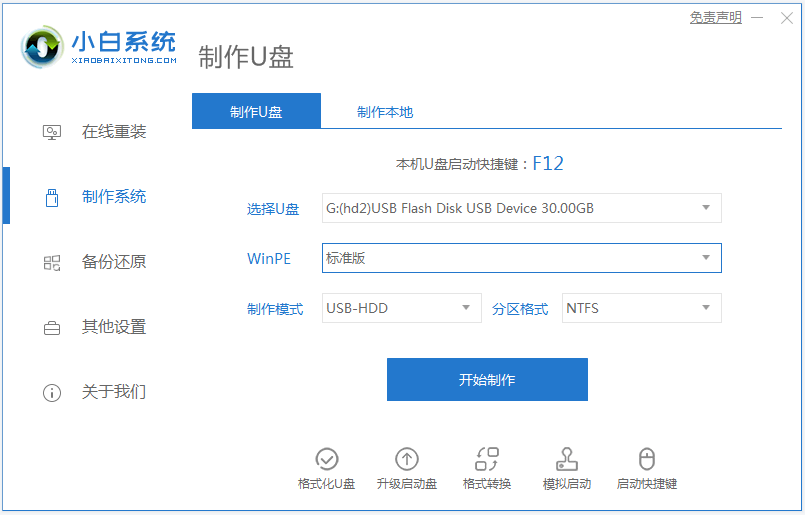
2、选择需要安装的电脑系统,点击开始制作u盘启动盘。
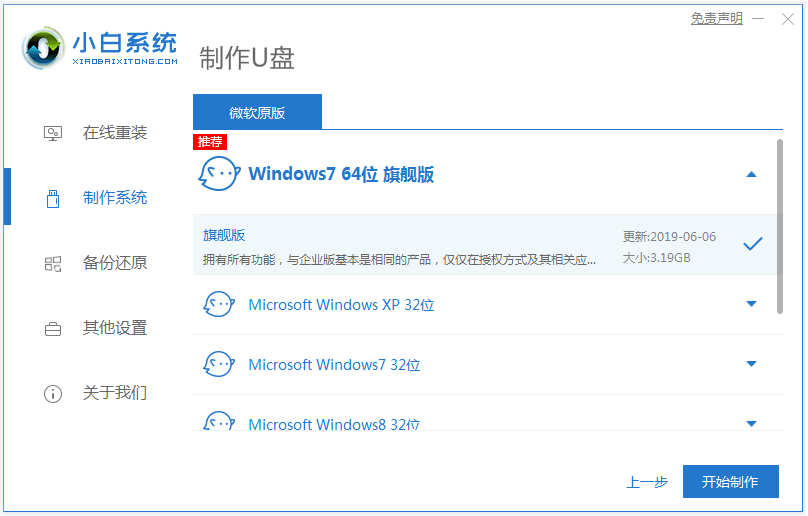
3、软件开始自动下载系统镜像和驱动等文件,当制作完成后,预览需要安装的电脑主板的启动热键,然后再拔除u盘退出。
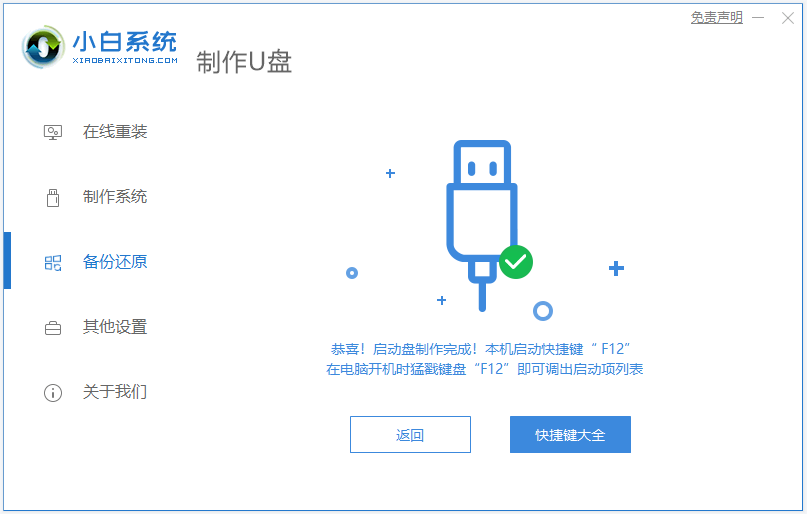
4、插入u盘启动盘进需要安装的电脑,开机不断按启动热键进启动界面,选择u盘启动项进入到pe选择界面,选择第一项pe系统回车进入。
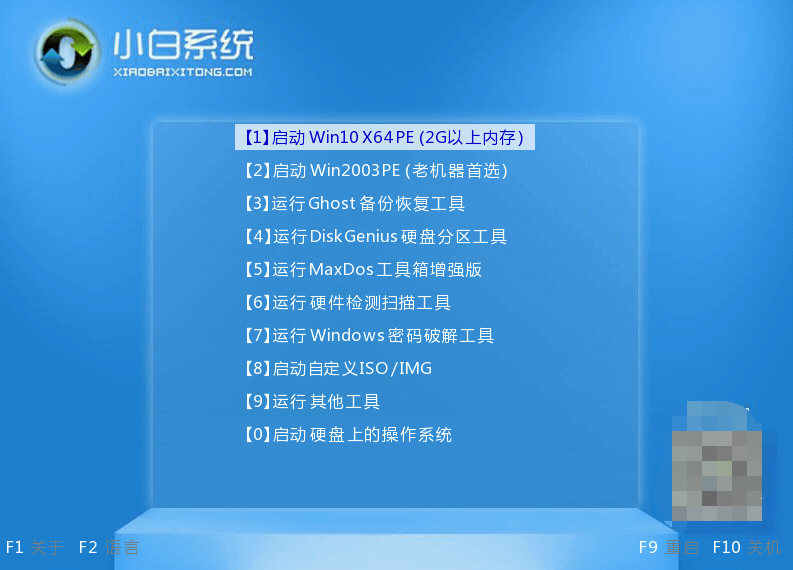
5、在pe系统内,小白装机工具会安装系统,一般默认安装到c盘。
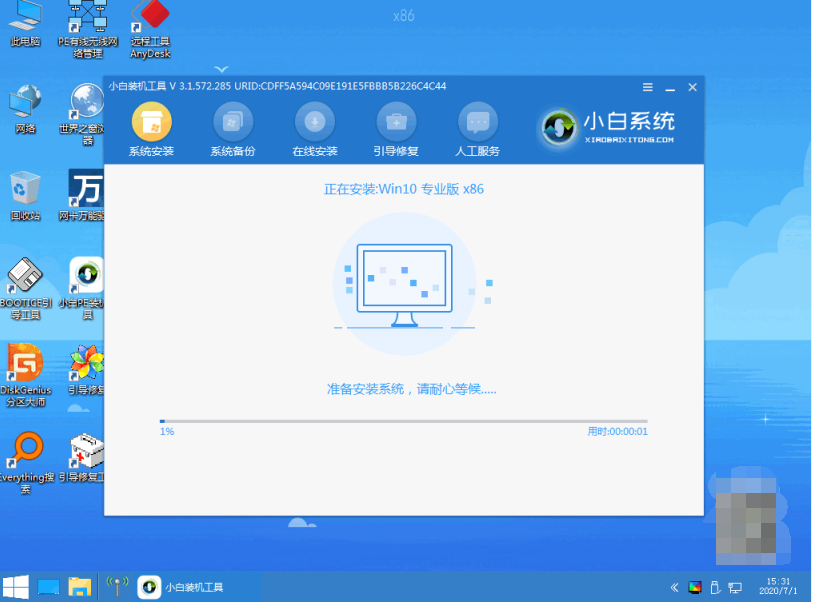
6、安装完成后,拔掉u盘重启电脑。
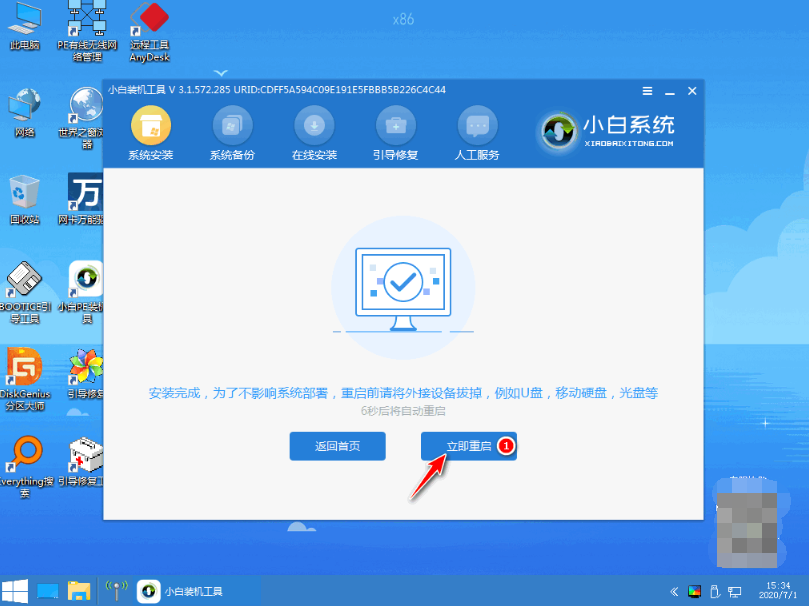
7、等待进入到新的系统桌面即表示安装成功。
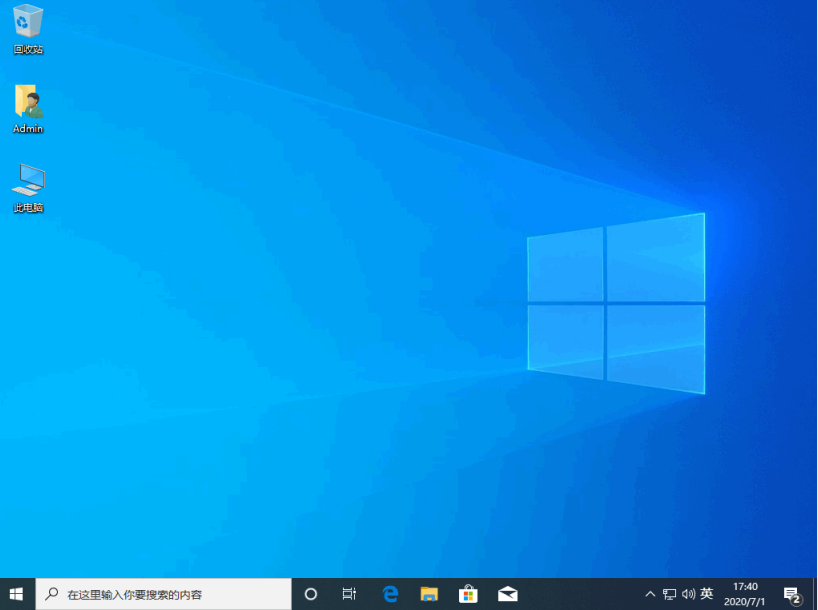
拓展资料:更多电脑重装系统的内容
注意事项:
1、电脑黑屏可能有多种原因,不一定是系统问题。在重装系统之前,建议先检查电脑硬件是否正常,排除硬件问题。
2、在进行系统安装前,备份重要的文件和数据,避免丢失。
3、在安装完成后,及时安装驱动程序和系统补丁,以提高电脑的性能和安全性。
总结:
以上便是电脑黑屏重装电脑系统的方法步骤,重装电脑系统一般只要遵循正确的步骤,注意安全事项,就可以成功完成操作。如果你的电脑出现黑屏等问题,不要惊慌,可以尝试使用上述方法进行系统重装,恢复电脑的正常使用。
最客资源网 » 电脑黑屏如何重装电脑系统的步骤